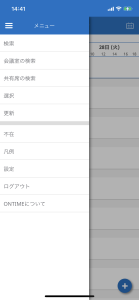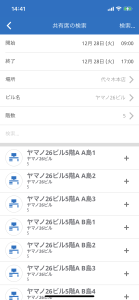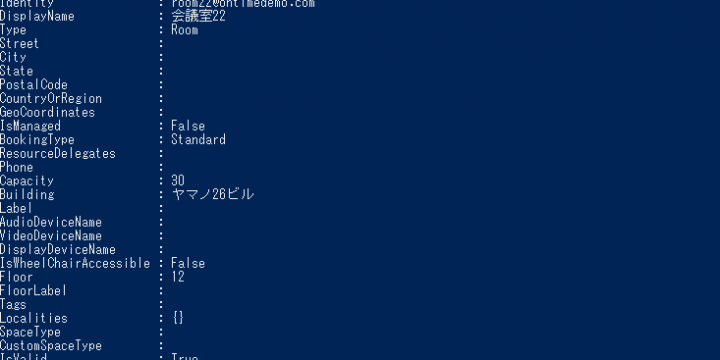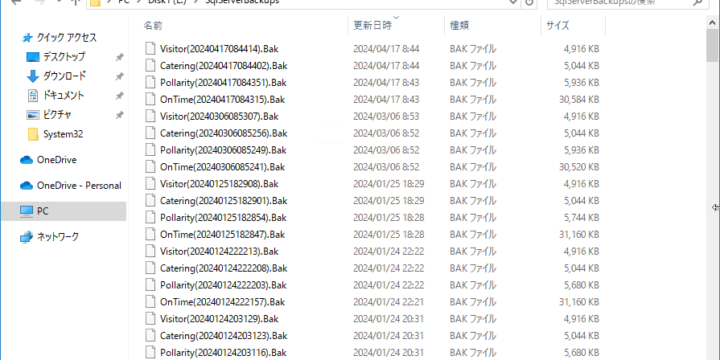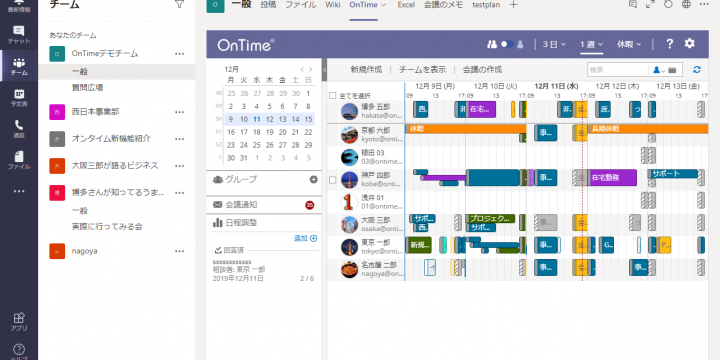共有席の機能を利用する際に参照するマニュアルとページについて
共有席の機能を利用する際に設定方法と利用方法について参照先のマニュアルをご案内します。
共有席機能の基本的な内容については以下のリンクをご参照ください。
→「共有席(フリーアドレス)予約機能」
また、以下にご紹介するマニュアルは随時最新版に切り替わっている場合がございます。常に最新版をご確認ください。
1.Exchange Online 側の設定について
テナントのExchangeに共有席として利用する共有席向けメールボックスを1席1メールボックスで準備する必要があります。会議室メールボックスを利用する場合はビルやフロア階数も登録出来ます。グループとしてビルや階数を利用して動的グループも作成できますし、ユーザーが検索する場合に絞り込みに利用できるのでご活用ください。また定員は1名にしてください。
ビル名やフロア階数の指定方法については以下のリンクをご確認ください。
→「会議室検索や動的グループ設定等で利用される建物(ビル名)とフロア階数はどのように設定しますか?」
また共有席用に共有メールボックスも利用できますが、会議室メールボックスに特有の定員や自動承認の機能はないのでご注意ください。
OnTime管理センターでは共有席用メールボックスは専用のSourceとして同期させる必要があります。
詳しくは以下のマニュアルのP.42の「配布リストでアドレスリストを取得」をご確認ください。
https://ontimesuite.jp/data/pdf/OnTime-MS-Domain-Manual-211227.pdf
(2021年12月27日版)
2.その他の OnTime 設定マニュアルの参照先について
追加で行っていただく設定についてご紹介します。
OnTimeは各メールボックス毎に複数の画像を保持することが出来ます。共有席の場合は見た目だけでなく図面位置、使用什器などを説明する画像を登録出来ます。
→P.42 画像の管理を表示
OnTimeはビルや階数を利用して動的グループを自動で生成させることが可能です。このようなグループを作成することで同一フロアの共有席の空きを視認しやすくなるためお勧めします。
→P.67 表示グループ設定/動的グループ
共有席機能を利用するユーザーはデフォルト設定の機能を利用して制限及び初期値の設定を行うことができます。シェアオフィス(リモートアクセス)を利用しているユーザー専用のデフォルト設定を準備してご利用ください。
→P.55 ユーザー設定/デフォルト設定-共有席タブ
OnTime設定マニュアルのリンク
https://ontimesuite.jp/data/pdf/OnTime-MS-Setting-Manual-211215.pdf
(2021年12月15日版)
3.Desktopクライアントマニュアルについて
実際の操作方法についてはユーザー向けマニュアルのP.32の「4.4 共有席の予約を作成する」をご確認ください。
https://ontimesuite.jp/data/pdf/OnTime-MS-Desktop-Manual-211015.pdf
(2021年10月15日版)
4.Mobileクライアントでのご利用方法について
まだMobileクライアント向けマニュアルではご説明しておりませんが、以下の画像のように共有席の検索と予約はご利用可能です。